PHILIPS 32PFL4007H, 47PFL4007H, 32PFL4037H, 32PFL4027H, 42PFL4007H User Manual [pl]
...
PL Instrukcja obsługi
Register your product and get support at
www.philips.com/welcome
PFL40x7H/12
PFL40x7K/12
PFL40x7T/12
PFL40x7H/60
PFL40x7T/60

EN - Addendum
Channel swapping while reordering channels is only
supported for sets with DVB-C/T reception.
ES - Apéndice
El cambio de canal durante la reorganización de canales
solo puede realizarse en aparatos con recepción DVB-C/ T.
Update to the chapter Get started > TV controls > Rear
controls:
- Switch the TV to standby.
BG - Допълнение
Смяна на канала по време на запис на канали се
поддържа само от приемници с DVB-C /T приемане.
Актуализация на глав а Първи стъпки > Бутони
за управление на телевизора > Задни бутони за
управление
- Превключване на телевизора в режим на
готовност.
CS - Dodatek
Přesouvání kanálů při změně jejich pořadí je podporováno
pouze televizory umožňujícími příjem vysílání DVB-C/T.
Aktualizace kapitoly Začínáme > Ovládací prvky televizoru
> Zadní ovládací pr vky
- Přepněte televizor do pohotovostního režimu.
DA - Tilføjelse
Kanalskift under omarrangering af kanaler understøttes
kun for appar ater med DVB-C/T-modtagelse.
Opdatering til kapitlet Godt i gang > Tv-betjeningselementer > Betjeningselementer på bagsiden
- Sæt tv’et på standby.
DE - Zusatz
Der Sendertausch während der Neusor tierung von
Sendern wird nur bei Geräten mit DVB-C /T-Empfang
unterstützt.
Überarbeitung des Kapitels „Er ste Schritte > Bedienelemente > Rückseitige Steuerungen“
- Schalten Sie den Fernseher in den Standby-Modus.
EL - Προσάρτημα
Η εναλλαγή καναλιών κατά την αναδιάταξη καναλιών
υποστηρίζεται μόνο σε συστήματα με λήψη DVB-C/ T.
Αλλαγή στο κεφάλαιο Ξεκινώντας > Κουμπιά ελέγχου
της τηλεόρασης > Πίσω κουμπιά ελέγχου
- Θέστε την τηλεόραση σε κατάσ τασ η αναμονής.
Actualización del capítulo Introducción > Controles del
televisor > Controles de la par te posterior
- Ponga el televisor en modo de espera.
ET - Lisa
Kanalite korrastamise ajal saab kanaleid vahetada ainut
komplektides, kus on DVB-C/T vastuvõtt.
Uuendus peatükile Alustamine > Teleri juhtseadised >
Tagumised juhtseadised
- Lülitage teler ooterežiimi.
FI - Liite
Kanavan vaihtamista kanavien uudelleenjärjestelyn aikana
tuetaan vain DVB-C/T-vastaanottoon pystyvissä laitteissa.
Päivitys lukuun Aloitus > Television säätimet > Sivupainikkeet
- Siirrä T V valmiustilaan.
FR - Addendum
La permutation des chaînes pendant la réorganisation est
uniquement prise en charge sur les téléviseurs compatibles avec la réception DVB-C /T.
Mise à jour du chapitre Mise en route > Commandes du
téléviseur > Commandes arrière
- Mettre le téléviseur en veille.
HR - Dodatek
Zamjena kanala tijekom promjene redoslijeda kanala
podr žana je samo na uređajima s DVB-C/T prijamnicima.
Ažurir anje do poglavlja Prvi koraci > Kontole televizora >
Kontrole na stražnjoj strani
- Televizor postavite u stanje pripravnosti.
HU - Kiegészítés
A csatornaváltás a csatornasorrend átrendezése közben
csak DVB-C/ T vétellel rendelkező készülékek esetén
lehetséges.
A Bevezetés > A T V kezelőszervei > Kezelőszervek a
hátoldalon című fejezet aktualizálása
- Kapcsolja ki készenléti állapotba a TV-t.
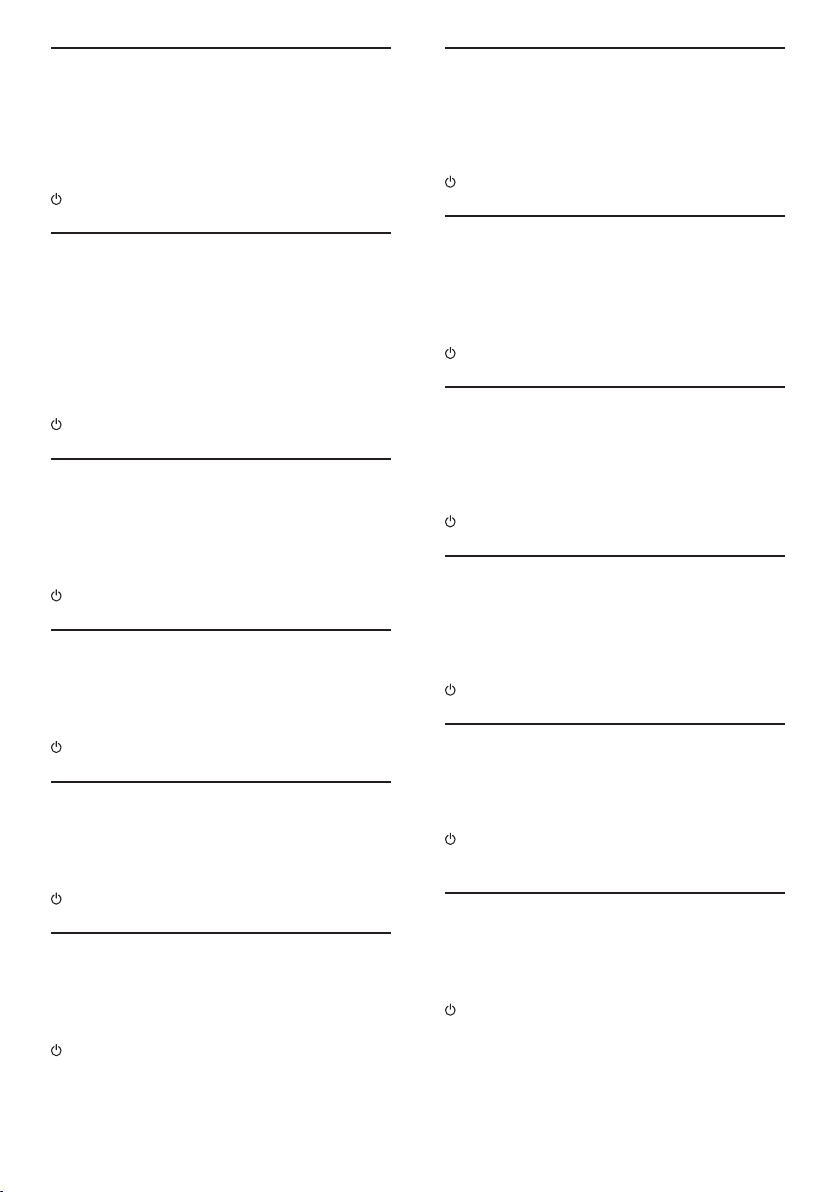
IT - Documento aggiuntivo
È possibile cambiare canale durante il riordino dei canali
solo nei televisori con sintonizzatore digitale DVB-C/T
integrato per la ricezione digitale via cavo.
Aggiornamento al capitolo Operazioni preliminari > Controlli del televisore > Controlli posteriori
- Spegnere il televisore per passare alla modalità standby
KK - Қосымша
Арналар ретін өзгерту барысында арналарды
ауыстырып қосу мүмкіндігіне тек DVB-C/T
қабылдағыштары бар жинақтарда ғана қолдау
көрсетіле ді.
«Жұмысқа кірісу» > «Теледидард ы басқару
элементтері» > «Артқы басқару элементтері»
тарауына жаңарту
- Күт у режиміне өткізу үшін теледидарды өшіріңіз.
LT - Priedas
Kanalų pertvarkymas palaikomas tik įrenginiuose, kuriuose
galimas DVB -C/T priėmimas.
PL - Dodatkowa informacja
Zamiana kanałów podczas zmiany kolejności kanałów jest
obsługiwana tylko w telewizorach odbierających sygnał
DVB-C/T.
Aktualizacja rozdziału Czynności wstępne > Przyciski
sterujące telewizora > Tylne przyciski sterujące
- Wyłącz telewizor do trybu gotowości.
PT - Adenda
A mudança de canal durante a reordenação de canais só é
suportada em equipamentos com recepção DVB-C/ T.
Actualização do capítulo Introdução > Controlos do
televisor > Controlos traseiros
- Desligar o televisor para o colocar em standby.
RO - Anexă
Comutarea între canale în timpul înregistrării canalelor
este acceptată doar pentru dispozitive cu recepţie DVBC/T.
Actualizaţi la capitolul Primii paşi > Comenzi T V > Co-
menzi spate
- Comutaţi televizorul în modul standby.
Atnaujinta dalis: „Get started > TV controls > Rear controls“ (darbo pradžia > T V valdikliai > galiniai valdikliai)
- Išjukite TV budėjimo režimui įjungti.
LV - Pielikums
Kanālu pārslēgšana to pārkārtošanas laikā tiek atbalstīta
tikai komplektos, kas ir aprīkoti ar DVB -C/T uztvērēju.
Atjauniniet uz sadaļu Darba
sākšana > TV vadī klas > Aizmugures vadī klas
- Pārslēdziet TV gaidstāves režīmā.
NL - Addendum
Zappen ter wijl u de volgorde van zenders wijzigt, wordt
alleen ondersteund op toestellen met DVB-C/T-ontvangst.
Update voor het hoofdstuk Aan de slag > Knoppen van de
televisie > Knoppen op het apparaat
- Zet de TV uit (op stand-by).
NO - Tillegg
Byt ting av kanal mens opptak pågår støt tes bare på T V-er
med DVB-C/T.
Oppdatering til kapittelet Komme i gang > TV-kontroller >
Kontroller på baksiden
- Slå TV-en av til standbymodus.
RU - Дополнение
Замена каналов при перенумерации поддерживается
только в моделях с приемом DVB-C/ T.
Обновление для главы Начало работы > Кнопки
управления телевизором > Элемен ты управления на
задней панели
- Переключение телевизора в режим ожидания.
SK - Doplnok
Výmenu kanálov v rámci reorganizácie kanálov podporujú iba
televízor y s prijímačom DVB-C/T.
Aktualizácia kapitoly Začíname > Ovládacie prvky
televízora > Ovládacie prvky na zadnej strane
- Vypnutie televízora a prepnutie do pohotovostného
režimu.
SL - Dodatek
Zamenjava kanalov med prer az vrščanjem je možna samo
pri TV-jih s sprejemom DVB-C/T.
Posodobitev poglavja Začetek upor abe > Tipke/lučke na
televizorju > Nastavitve na hrbtni strani
- Preklopite televizor v stanje pripravljenosti.
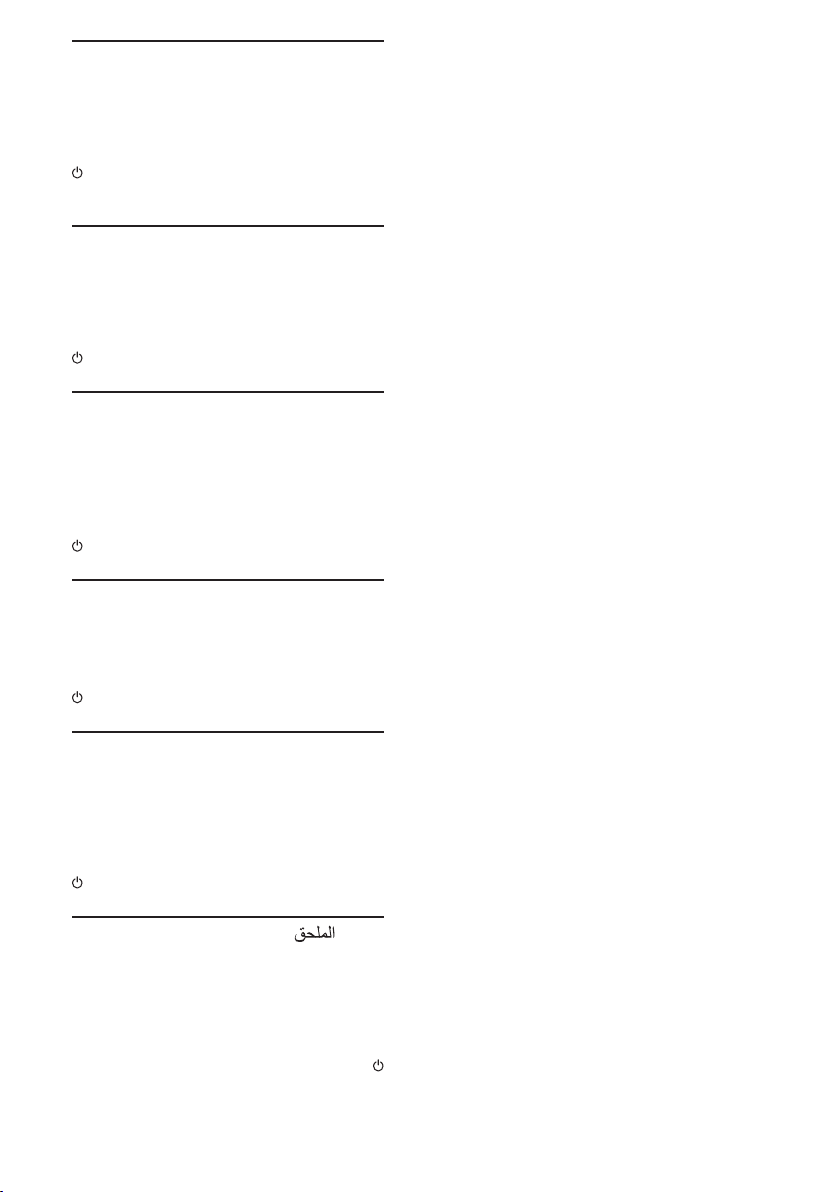
SR - Dodatak
Menjanje kanala tokom promene rasporeda kanala
podr žano je samo na uređajima sa DVB- C/T prijemom.
Dopuna odeljka Prvi koraci > TV kontrole > Kontrole
sa zadnje strane
- Isključite televizor tako da bude u stanju prip-
ravnosti.
SV - Tillägg
Kanalväxling under omar rangering av kanaler är
endast möjlig med produkter som har DVB-C/Tmottagning.
Uppdatera till avsnittet Komma igång > Knappar och
reglage > Kontroller på baksidan
-Sätta T V:n i standby-läge.
TH - บทเสริม
การสลับช่องขณะเรียงช่องใหม่ใช้ได้เฉพาะรุ่นที่มีตัวรับ
สัญญาณ DVB-C/T เท่านั้น
อัพเดตในบทเริ่มต้นใช้งาน > การควบคุมทีวี > การ
ควบคุมด้านหลัง
-ปิดทีวีเป็นโหมดสแตนด์บาย
TR - Ek
Kanallar yeniden sıralanırken kanal değiştirme sadece
DVB-C/T alıcıya sahip setlerde desteklenmektedir.
Başlangıç > T V kontrolleri > Arka kontroller bölümü
güncellemesi
-TV’yi bekleme moduna alı r.
UK - Додаток
Заміна каналів під час перенумерації
підтримується тільки в моделях з прийомом
DVB-C/T.
Оновлення до розділу Початок роботи >
Елементи керування телевізором > Елементи
керування на задній панелі телевізора
- Перемикання телевізора в режим очікування.
- AR
ﻲﻓ ﻂﻘﻓ ﺐﻴﺗﺮﺘﻟﺍ ﺓﺩﺎﻋﺈﺑ ﻡﺎﻴﻘﻟﺍ ءﺎﻨﺛﺃ ﺕﺍﻮﻨﻘﻟﺍ ﻞﻳﺪﺒﺗ ﺔﻴﻧﺎﻜﻣﺇ ﺮﻓﻮﺘﺗ
ﺢﻴﺗﺎﻔﻣ < ﻥﻮﻳﺰﻔﻠﺘﻟﺎﺑ ﻢﻜﺤﺘﻟﺍ ﺢﻴﺗﺎﻔﻣ < ءﺪﺒﻟﺍ ﻞﺼﻔﻟﺍ ﻲﻓ ﺚﻳﺪﺤﺗ
.ﺩﺍﺪﻌﺘﺳﻻﺍ ﻊﺿﻭ ﻰﻟﺇ ﻥﻮﻳﺰﻔﻠﺘﻟﺍ ﻞﻴﻐﺸﺗ ﻑﺎﻘﻳﺇ -
.DVB-C/T ﻝﺎﺒﻘﺘﺳﻻﺍ ﺓﺰﻬﺟﺃ
ﺔﻴﻔﻠﺨﻟﺍ ﻢﻜﺤﺘﻟﺍ

Spis treści
1 Czynności wstępne 3
Przegląd telewizora 3
Przyciski sterujące telewizora 4
Ważne informacje 6
Podporządkowanie zasadom
zrównoważonego rozwoju 10
Pomoc i wsparcie techniczne 12
2 Korzystanie z telewizora 13
Oglądanie telewizji 13
Wyświetlanie przewodnika
telewizyjnego 17
Odtwarzanie plików multimedialnych18
Przeglądanie stron Smart TV 20
Telewizor interaktywny 23
3 Korzystanie z dodatkowych
funkcji telewizora 25
Wstrzymywanie obrazu
telewizyjnego 25
Nagrywanie programów
telewizyjnych 26
Granie w gry 29
Wyświetlanie telegazety 30
Korzystanie z wyłączników i blokad 31
Korzystanie z funkcji EasyLink 33
Wyświetlanie Scenea 36
4 Konfigurowanie telewizora 37
6 Rozwiązywanie problemów 62
Problemy ogólne 62
Problemy z kanałami 62
Problemy z obrazem 63
Problemy z dźwiękiem 64
Problemy z podłączeniem 64
Problemy z siecią 65
Kontakt z firmą Philips 65
7 Dane techniczne produktu 66
Pobór mocy i odbiór 66
Obraz i dźwięk 66
Rozdzielczości wyświetlania 66
Multimedia 67
Połączenia 69
Obsługiwane wsporniki telewizora 69
Wersja Pomocy 69
8 Indeks 70
Obraz i dźwięk 37
Ustawiania kanałów 39
Ustawienia satelitarne 42
Ustawienia języka 43
Ustawienia powszechnego dostępu 44
Inne ustawienia 46
Aktualizacja oprogramowania 46
Przywracanie ustawień domyślnych 47
5 Podłączanie telewizora 48
Informacje o przewodach 48
Podłączanie urządzeń 49
Więcej urządzeń 55
Oglądanie z podłączonego
urządzenia 57
Sieć i Internet 58
Common interface 61
PL 2

Polski
1 Czynności
wstępne
Przegląd telewizora
Telewizja High Definition
Twój telewizor jest wyposażony w ekran
działający w rozdzielczości High Definition
(HD), więc można oglądać filmy w formacie
HD m.in.:
za pomocą odtwarzacza płyt Blu-ray
podłączonego przy użyciu przewodu
HDMI, odtwarzającego płytę Blu-ray;
za pomocą odtwarzacza DVD z funkcją
podniesienia rozdzielczości (upscaling)
podłączonego przy użyciu przewodu
HDMI, odtwarzającego płytę DVD;
odbierając sygnał od nadawcy
naziemnej telewizji w formacie HD
(DVB-T lub DVB-T2 MPEG4);
za pomocą cyfrowego odbiornika HD
podłączonego przy użyciu przewodu
HDMI, odtwarzającego zawartość HD z
kanałów telewizji kablowej lub
satelitarnej;
za pomocą konsoli do gier HD
podłączonej przy użyciu przewodu
HDMI, odtwarzającej grę HD;
Obejrzyj klip demonstrujący jakość HD
Aby zobaczyć zachwycającą ostrość i jakość
obrazu HD w Twoim telewizorze, możesz
odtworzyć klip wideo High Definition
dostępny w menu głównym.
Naciśnij przycisk > [Konfiguracja] >
[Oglądaj prezentacje].
Aby uzyskać informacje na temat
dostępności kanałów HD w Twoim kraju,
skontaktuj się z dealerem firmy Philips lub
odwiedź stronę www.philips.com/support.
Smart TV
Pakiet aplikacji Smart TV może zamienić
telewizor w centralny punkt dostępu do
materiałów cyfrowych i sterowania nimi:
Podłączenie telewizora do sieci
domowej umożliwia korzystanie z
filmów, zdjęć i utworów muzycznych z
komputera lub serwera
multimedialnego, który także jest
podłączony do sieci domowej.
Jeśli podłączysz swój telewizor do
Internetu, możesz cieszyć się
bogactwem przesyłanych online filmów,
muzyki i nie tylko dzięki Youtube i
innym aplikacjom Smart TV.
W trakcie oglądania kanału cyfrowego
można w każdej chwili wstrzymać obraz
telewizyjny i później wrócić do
programu w tym samym miejscu.
Audycja jest przechowywana na
twardym dysku USB lub przesyłana za
pomocą aplikacji catch-up TV w Smart
TV.
Po podłączeniu swojego telewizora do
Internetu możesz nagrywać ulubione
programy na twardy dysk USB.
Dzięki funkcji kontroli za pomocą
smartphone'a możesz kontrolować
swój telewizor przez urządzenie iPhone
lub Android.
PL 3
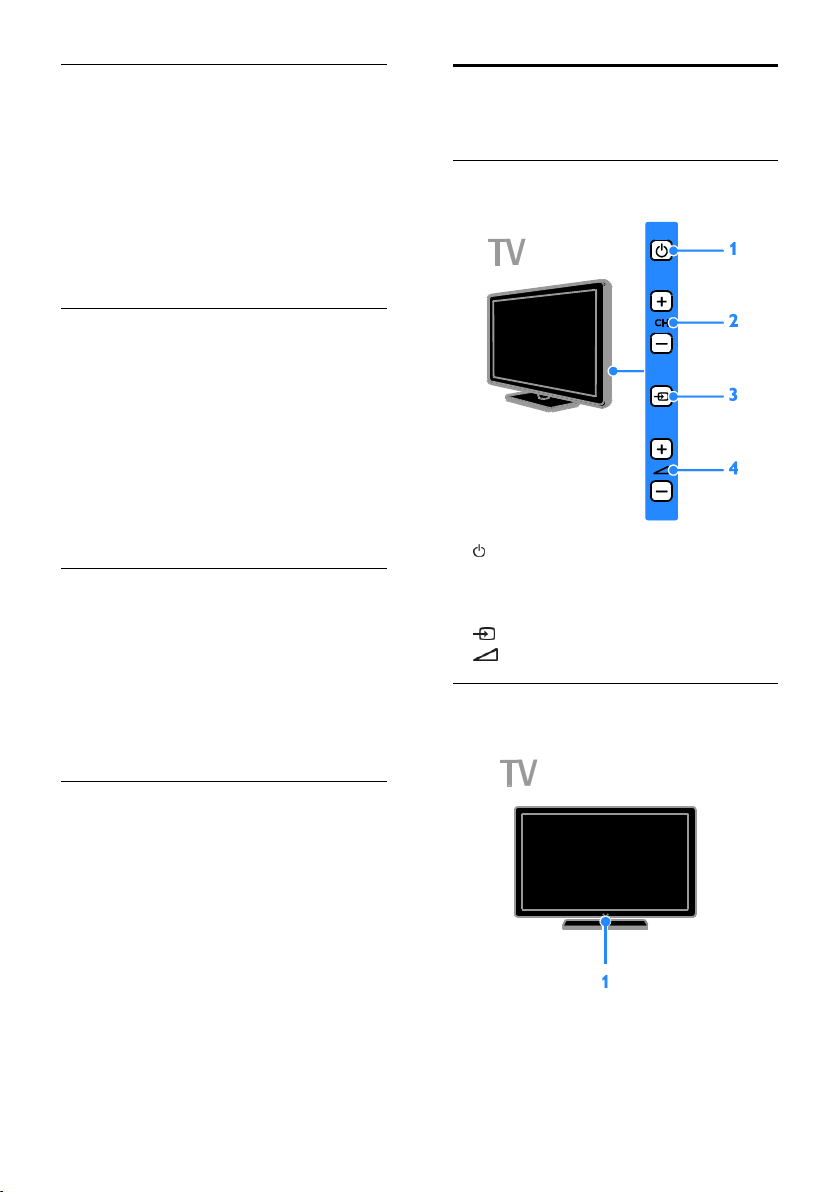
Odtwarzanie plików multimedialnych
Podłączenie telewizora do dysku USB
umożliwia odtwarzanie filmów, muzyki i
zdjęć w pełnej krasie, korzystając z
szerokiego ekranu i wspaniałego dźwięku
telewizora.
Możesz również podłączyć swój komputer
do telewizora za pomocą przewodu HDMI
lub VGA.
Przewodniki telewizyjne
W każdej chwili można zobaczyć, co jest i
będzie nadawane, zaglądając do bieżącego
elektronicznego przewodnika
programowego (EPG) lub EPG na najbliższe
osiem dni.
Przewodniki programowe są dostarczane
przez nadawców lub za pomocą Internetu.
Jeżeli podłączysz swój telewizor do Internetu,
możesz uzyskać dostęp do bardziej
szczegółowych informacji o programach.
EasyLink
Jeśli do telewizora zostanie podłączone
urządzenie obsługujące standard HDMI-CEC
(Consumer Electronic Control), jak
odtwarzacz Blu-ray lub zestaw kina
domowego, można sterować telewizorem i
tym urządzeniem za pomocą jednego pilota.
W tym celu wystarczy włączyć funkcję
EasyLink, gdy urządzenia zostaną połączone.
Przyciski sterujące
telewizora
Tylne przyciski sterujące
1. : włączanie telewizora lub przełączanie
do trybu gotowości.
2.CH +/-: przejście do następnego lub
poprzedniego kanału.
3. : ustawienie podłączonego urządzenia.
4. +/-: regulacja głośności.
Czujniki
Intuicyjne menu
Za pomocą intuicyjnych menu telewizora
można z łatwością przejść do kanału lub pliku
multimedialnego, który jest w danej chwili
potrzebny, lub dostosować ustawienia
telewizora do swoich potrzeb.
PL 4
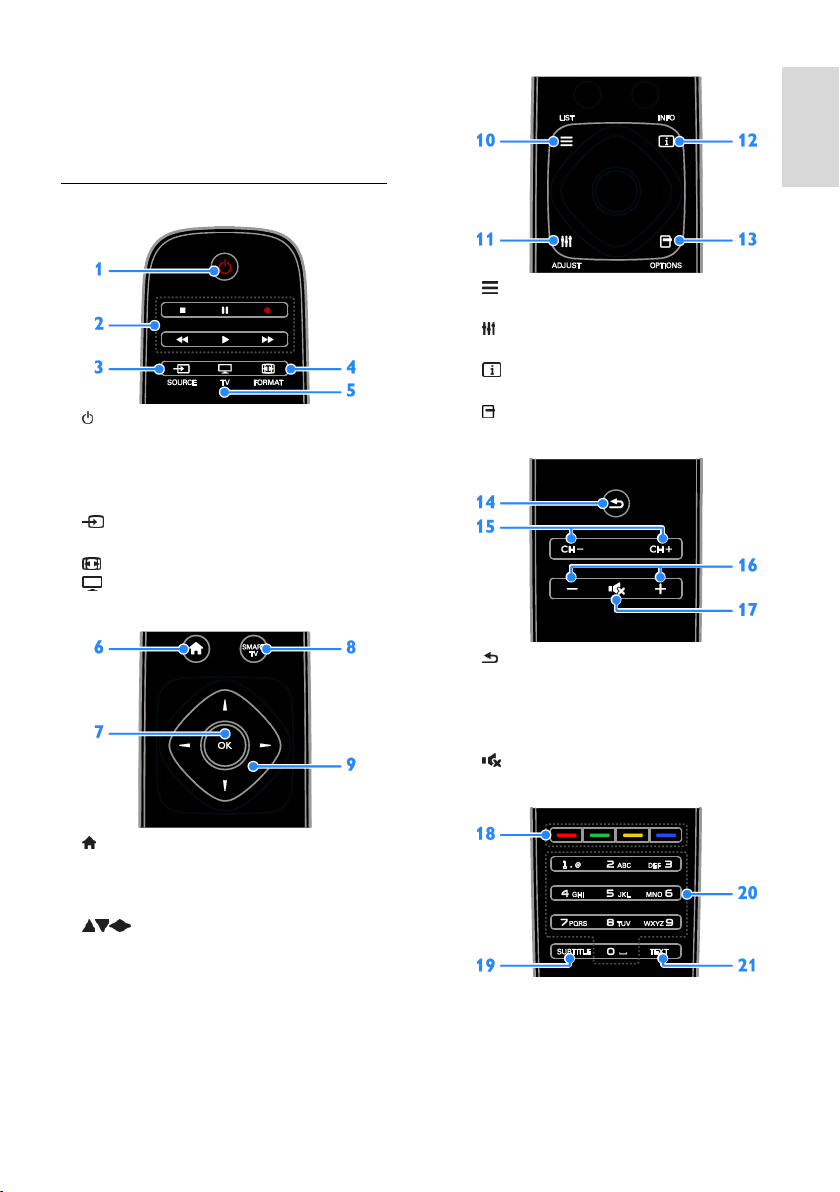
Polski
1. Czujnik pilota zdalnego sterowania
Pilot powinien być skierowany na czujnik.
Między pilotem a telewizorem nie powinno
być żadnych elementów blokujących sygnał,
takich jak meble czy inne przedmioty.
Pilot zdalnego sterowania
1. (Tryb gotowości): : włączanie
telewizora lub przełączanie do trybu
gotowości.
2. Przyciski odtwarzania: sterowanie
odtwarzaniem plików multimedialnych.
3. SOURCE: ustawienie podłączonego
urządzenia jako źródła.
4. FORMAT: zmiana formatu obrazu.
5. TV: ustawienie sygnału telewizyjnego
jako oglądanego źródła.
6. (Menu główne): dostęp do menu
głównego.
7. OK: potwierdzanie wpisu lub wyboru.
8. SMART TV: dostęp do funkcji Smart TV.
9. (Przyciski nawigacji): poruszanie
się po menu i wybieranie poleceń.
10. LIST: dostęp do listy kanałów
telewizyjnych.
11. ADJUST: dostęp do ustawień
telewizora.
12. INFO: wyświetlenie informacji o
bieżącym działaniu.
13. OPTIONS: wyświetlenie opcji
dostępnych w danej chwili.
14. (Wstecz): powrót do poprzedniej
strony menu lub wyjście z funkcji telewizora.
15. CH - / CH +: przełączanie kanałów.
16. +/-(Głośność): dostosowanie natężenia
głosu.
17. (Wyciszenie): wyciszanie lub
przywracanie dźwięku.
PL 5
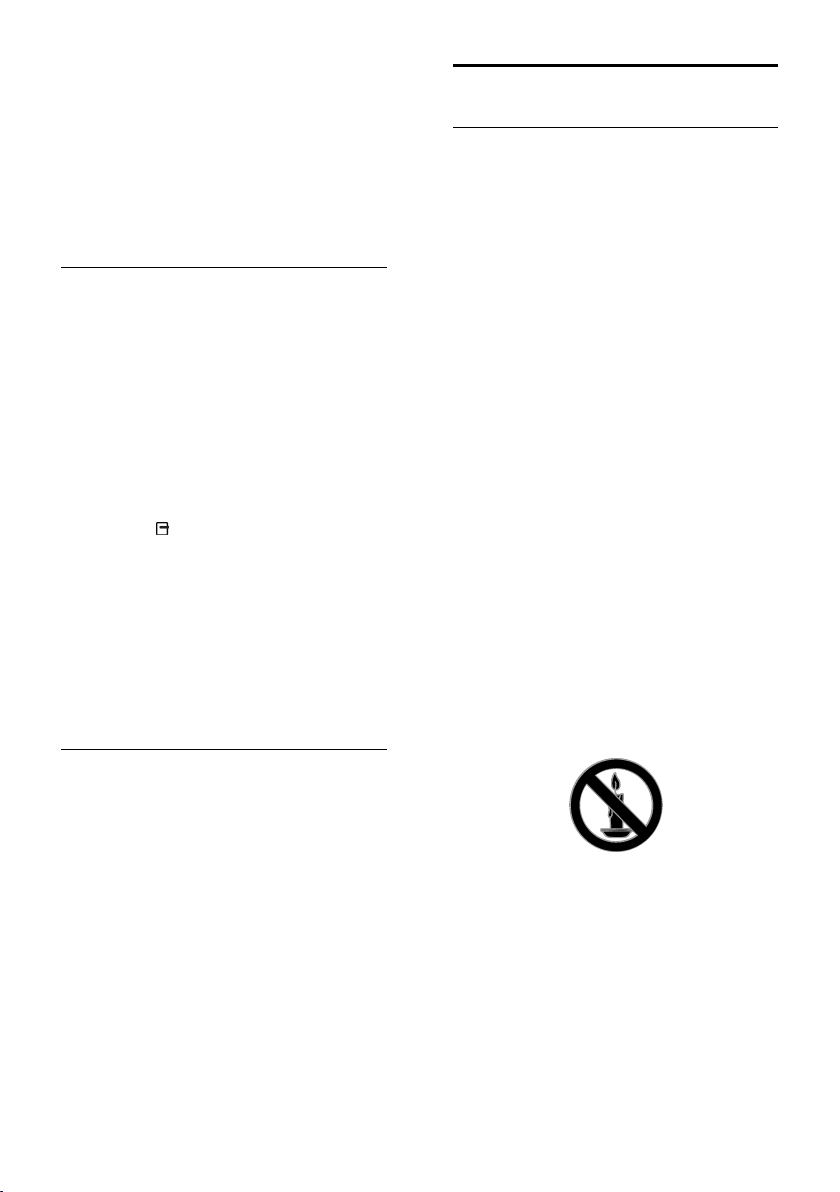
18. Kolorowych przycisków: wybieranie
zadań lub opcji.
Funkcje przycisków zależą od zakresu usług
oferowanych przez nadawcę.
19. SUBTITLE: włączanie i wyłączanie
napisów.
20. 0-9(Przyciski numeryczne): wybieranie
kanałów telewizyjnych lub wpisywanie tekstu.
21. TEXT: włączanie i wyłączanie telegazety.
Funkcje sterowania EasyLink
Uwaga: Funkcje sterowania EasyLink są
dostępne, gdy podłączone urządzenie jest
zgodne ze standardem HDMI-CEC.
Poprzez funkcje sterowania EasyLink można
sterować telewizorem i innymi urządzeniami
HDMI-CEC za pomocą jednego pilota
zdalnego sterowania.
Dostęp do funkcji sterowania EasyLink
1. W trakcie oglądania treści z podłączonego
urządzenia zgodnego ze standardem HDMICEC naciśnij OPTIONS.
2. Wybierz opcję [Wyświetl przyciski
urządzenia], a następnie naciśnij przycisk
OK.
3. Wybierz przycisk sterowania EasyLink, a
następnie naciśnij OK.
Więcej informacji na temat funkcji EasyLink
można znaleźć w części Korzystanie z
dodatkowych funkcji telewizora >
Korzystanie z funkcji EasyLink (str. 33).
Ważne informacje
Bezpieczeństwo
Przed rozpoczęciem korzystania z telewizora
należy zapoznać się z wszystkimi instrukcjami.
Gwarancja nie obejmuje uszkodzeń
powstałych na skutek postępowania
niezgodnego z instrukcjami.
Niebezpieczeństwo pożaru lub porażenia
prądem!
Należy chronić telewizor przed
deszczem i wodą. W pobliżu telewizora
nie wolno umieszczać pojemników z
cieczami, takich jak np. wazony. W
przypadku rozlania cieczy na telewizor
lub dostania się cieczy do jego wnętrza
natychmiast odłącz telewizor od źródła
zasilania. Aby sprawdzić telewizor przed
użyciem, skontaktuj się z działem obsługi
klienta firmy Philips.
Nie stawiaj telewizora ani nie kładź
pilota zdalnego sterowania czy baterii
do niego blisko otwartego ognia oraz
innych źródeł ciepła (w tym
bezpośrednio padających promieni
słonecznych). Aby uniknąć
rozprzestrzenienia się ognia, telewizor,
pilot zdalnego sterowania i baterie do
niego nie powinny znajdować się blisko
świeczek lub innych źródeł ognia.
Sterowanie za pomocą smartphone'a
Twój smartphone może służyć jako
zapasowy pilot, a nawet jako klawiatura.
Ponadto na ekranie telewizora można
obejrzeć pokaz slajdów z obrazów
zapisanych w smartphonie. Jeśli chcesz
pobrać aplikację „Philips My Remote”,
odwiedź sklep Apple Apps lub Android
Market. Postępuj zgodnie z instrukcjami
wyświetlanymi w sklepie z aplikacjami.
Telewizor i smartphone muszą być
podłączone do tej samej sieci. Więcej
informacji na temat połączenia sieciowego
można znaleźć w części Podłączanie
telewizora > Sieć i Internet (str. 58).
PL 6
Nigdy nie należy wkładać przedmiotów
do otworów wentylacyjnych oraz
innych otworów w telewizorze.
Zawsze chroń pilota zdalnego
sterowania oraz baterie przed
deszczem, wodą i nadmiernym ciepłem.
Unikaj silnego nacisku na wtyczki.
Upewnij się, że wtyczka jest dobrze
włożona do gniazdka. Luźna wtyczka
może być przyczyną iskrzenia lub
pożaru.
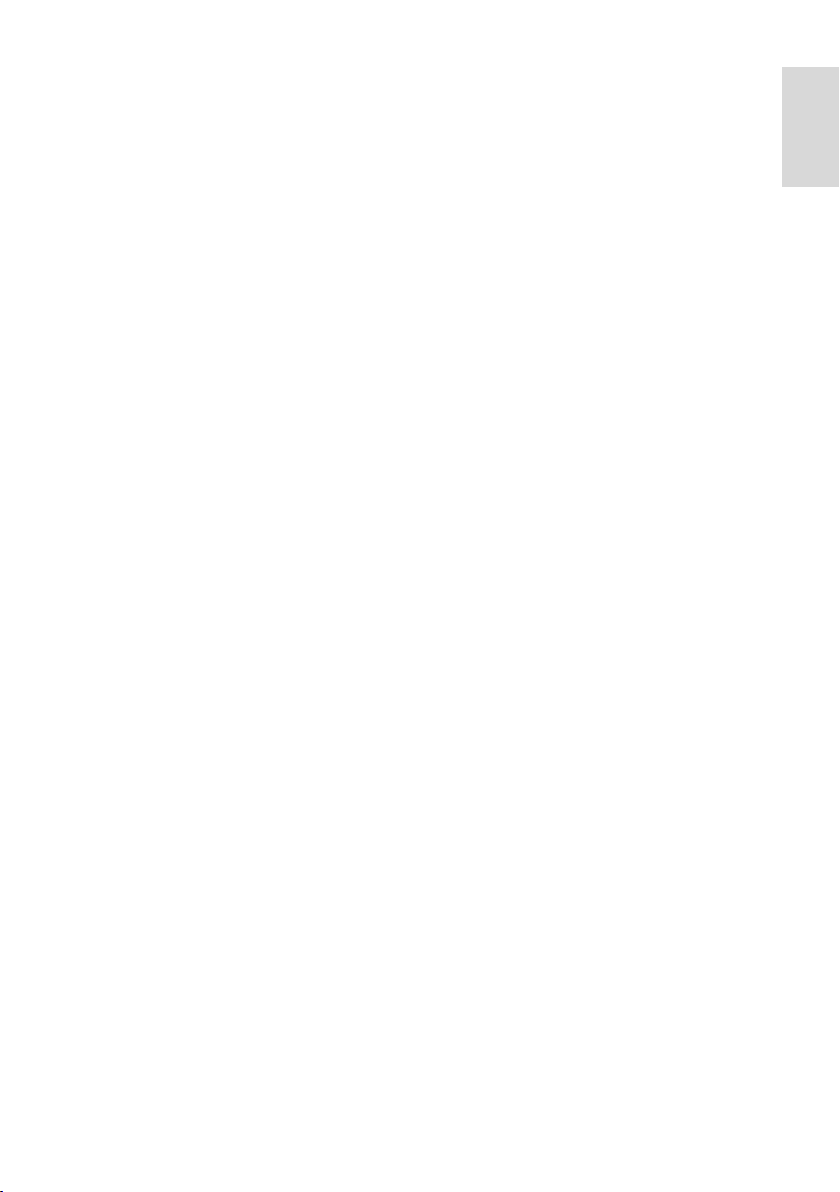
Polski
Upewnij się, że przewód zasilający nie
będzie się naprężał podczas obracania
telewizora. Naprężanie się przewodu
zasilającego może poluzować
połączenia oraz spowodować iskrzenie.
Aby odłączyć telewizor od zasilania
sieciowego, należy odłączyć wtyczkę.
Podczas odłączania przewodu
zasilającego zawsze ciągnij wtyczkę, a
nie przewód. Dotęp do wtyczki,
przewodu zasilającego i gniazdka
powinien być zawsze możliwy.
Niebezpieczeństwo uszkodzenia
telewizora!
Do podniesienia i przeniesienia
telewizora, który waży więcej niż 25
kilogramów, potrzebne są dwie osoby.
Do zamontowania telewizora na
podstawie należy używać wyłącznie
dostarczonej podstawy. Przymocuj
dokładnie podstawę do telewizora.
Ustaw telewizor na stabilnej i płaskiej
powierzchni, która utrzyma łączny
ciężar telewizora oraz podstawy.
Umieszczając telewizor na ścianie,
należy stosować wyłącznie uchwyt
ścienny, który utrzyma jego ciężar.
Przymocuj uchwyt do ściany, która
utrzyma łączny ciężar zarówno jego, jak
i telewizora. Firma TP Vision
Netherlands B.V. nie bierze żadnej
odpowiedzialności za wypadki lub
obrażenia, jeśli użyty zostanie
niewłaściwy uchwyt ścienny.
W przypadku konieczności
przechowywania telewizora należy
rozmontować stojak. Nie kładź
telewizora na tylniej stronie, jeśli
zamontowany jest stojak.
Przed podłączeniem telewizora
do zasilania upewnij się, że napięcie
odpowiada wartości wydrukowanej
z tyłu telewizora. Nie wolno podłączać
telewizora do zasilania, jeżeli napięcie
jest inne.
Niektóre części tego produktu mogą
być wykonane ze szkła. Należy się z
nimi obchodzić ostrożnie, aby uniknąć
obrażeń lub uszkodzenia.
Niebezpieczeństwo odniesienia obrażeń
ciała przez dzieci!
Aby uniknąć sytuacji, w której telewizor
mógłby się przewrócić i spowodować
obrażenia ciała u dzieci, przestrzegaj
następujących środków ostrożności:
Dopilnuj, aby telewizor nigdy nie
znajdował się na powierzchni nakrytej
tkaniną lub innym materiałem, który
może zostać ściągnięty.
Upewnij się, że żadna część telewizora
nie wisi na krawędzi powierzchni.
Nie stawiaj telewizora na wysokich
meblach (takich jak biblioteczka) bez
przymocowania zarówno mebla, jak i
urządzenia do ściany lub odpowiedniej
podpory.
Poucz dzieci o niebezpieczeństwie
wynikającym ze wspinania się na meble,
aby dosięgnąć telewizora.
Ryzyko połknięcia baterii!
Produkt/pilot zdalnego sterowania
może zawierać baterie typu „coin”,
które mogą zostać połknięte. Zawsze
trzymaj baterie poza zasięgiem dzieci!
Ryzyko przegrzania!
Nie umieszczaj telewizora w ciasnej
przestrzeni. W celu zapewnienia
odpowiedniej wentylacji należy
zachować odstęp o szerokości co
najmniej 10 cm z każdej strony
telewizora. Upewnij się, że zasłony i
inne przedmioty nie będą zakrywać
otworów wentylacyjnych telewizora.
Niebezpieczeństwo obrażenia ciała, pożaru
lub uszkodzenia przewodu zasilającego!
Nie ustawiaj telewizora oraz innych
przedmiotów na przewodzie
zasilającym.
W przypadku zbliżającej się burzy
odłącz telewizor od zasilania oraz
anteny. W trakcie burzy nie dotykaj
żadnej części telewizora, przewodu
zasilającego ani antenowego.
Niebezpieczeństwo uszkodzenia słuchu!
Unikaj korzystania przez dłuższy czas ze
słuchawek przy dużych poziomach
głośności.
PL 7
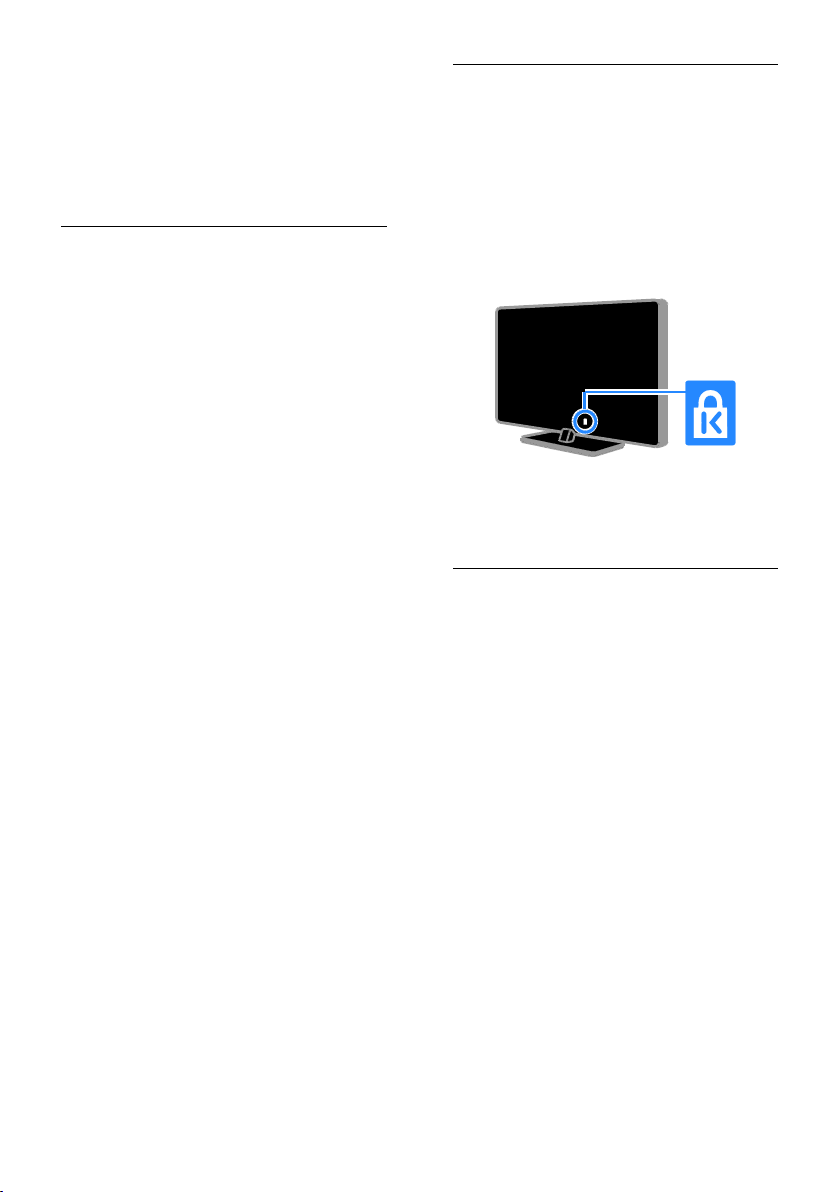
Niska temperatura
Jeśli telewizor będzie przenoszony w
temperaturze poniżej 5°C, przed
podłączeniem go do źródła zasilania
należy wyjąć go z opakowania i
zaczekać, aż ogrzeje się do temperatury
otoczenia.
Konserwacja ekranu
Niebezpieczeństwo uszkodzenia ekranu
telewizora! Nie dotykaj, nie naciskaj, nie
trzyj ani nie uderzaj ekranu
jakimikolwiek przedmiotami.
Przed czyszczeniem odłącz telewizor od
sieci elektrycznej.
Czyść telewizor i ramę miękką, wilgotną
ściereczką. Do czyszczenia telewizora
nigdy nie należy stosować substancji
takich jak alkohol, środki chemiczne lub
środki czyszczące stosowane w
gospodarstwach domowych.
Aby uniknąć zniekształcenia obrazu oraz
płowienia kolorów, niezwłocznie usuwaj
krople wody z ekranu.
Unikaj wyświetlania nieruchomych
obrazów, jeśli tylko to możliwe.
Nieruchome obrazy to te, które są
wyświetlane na ekranie przez długi czas.
Nieruchome obrazy to menu
ekranowe, czarne pasy, informacje o
czasie itp. Jeśli nie możesz uniknąć ich
wyświetlania, zmniejsz kontrast i jasność
obrazu, aby zapobiec uszkodzeniu
ekranu.
Blokowanie telewizora
Telewizor jest wyposażony w gniazdo
zabezpieczenia Kensington znajdujące się z
tyłu telewizora. Aby zabezpieczyć telewizor
przed kradzieżą, należy osobno dokupić linkę
Kensington.
Uwaga
2012 © TP Vision Netherlands B.V. Wszelkie
prawa zastrzeżone. Dane techniczne mogą
ulec zmianie bez powiadomienia. Znaki
towarowe są własnością firmy Koninklijke
Philips Electronics N.V. lub własnością
odpowiednich firm. Firma TP Vision
Netherlands B.V. zastrzega sobie prawo do
modyfikowania produktów bez konieczności
dostosowywania do tych zmian
wcześniejszych partii dostaw.
Materiały zawarte w niniejszej instrukcji są
opracowane pod kątem zestawu używanego
zgodnie z przeznaczeniem. Jeśli produkt lub
jego poszczególne moduły są używane do
celów innych, niż określa to niniejsza
instrukcja, należy uzyskać potwierdzenie
prawidłowego i odpowiedniego
zastosowania. Firma TP Vision Netherlands
B.V. gwarantuje, że zawartość materiałów nie
narusza żadnych patentów zarejestrowanych
w Stanach Zjednoczonych. Firma nie udziela
żadnych dodatkowych gwarancji ani w
sposób wyraźny, ani dorozumiany.
PL 8

Polski
Firma TP Vision Netherlands B.V. nie ponosi
odpowiedzialności ani za błędy w treści
niniejszego dokumentu, ani za problemy z
niej wynikające. Błędy zgłoszone firmie Philips
zostaną wzięte pod uwagę i możliwie jak
najszybciej opublikowane w witrynie
internetowej wsparcia technicznego firmy
Philips.
Warunki gwarancji
Niebezpieczeństwo obrażeń ciała,
uszkodzenia telewizora lub utraty
gwarancji! Nie wolno samodzielnie
naprawiać telewizora.
Telewizor i urządzenia dodatkowe
należy używać zgodnie
z przeznaczeniem określonym przez
producenta.
Znak ostrzegawczy wydrukowany z tyłu
telewizora wskazuje
na niebezpieczeństwo pożaru lub
porażenia prądem. Nie wolno
zdejmować pokrywy telewizora. W
sprawach dotyczących serwisu lub
napraw zawsze należy kontaktować się
z działem obsługi klienta firmy Philips.
Wszelkie wyraźnie zabronione w
instrukcji czynności, wszelkie
niezalecane lub niezatwierdzone
regulacje oraz procedury montażu
powodują utratę gwarancji.
Charakterystyka pikseli
Niniejszy produkt jest wykonany w
technologii LCD/LED z wykorzystaniem
dużej liczby kolorowych pikseli. Mimo że
jego współczynnik efektywnych pikseli
wynosi co najmniej 99,999%, na ekranie
mogą być stale wyświetlane czarne kropki
lub jasne plamki światła (czerwone, zielone
lub niebieskie). Jest to strukturalna cecha
wyświetlacza (w ramach powszechnie
obowiązujących standardów przemysłowych)
i nie jest uznawana za usterkę.
Zgodność z deklaracją CE
Ten produkt spełnia wszystkie niezbędne
wymagania związane z dyrektywą
2006/95/WE (dyrektywa niskonapięciowa)
oraz 2004/108/WE (dyrektywa zgodności
elektromagnetycznej).
\\
Zgodność ze standardami EMF
Firma TP Vision Netherlands B.V. produkuje i
sprzedaje wiele produktów przeznaczonych
dla klientów detalicznych, które — jak
wszystkie urządzenia elektroniczne — mogą
emitować oraz odbierać sygnały
elektromagnetyczne.
Jedną z najważniejszych zasad firmy Philips
jest podejmowanie wszelkich koniecznych
działań zapewniających bezpieczne i
nieszkodliwe dla zdrowia korzystanie z jej
produktów. Obejmuje to spełnienie
wszystkich mających zastosowanie przepisów
prawnych oraz standardów dotyczących
emisji pola elektromagnetycznego (EMF) już
na etapie produkcji.
Jesteśmy czynnie zaangażowani w
opracowywanie, wytwarzanie i sprzedawanie
produktów, które nie mają niekorzystnego
wpływu na zdrowie. Firma TP Vision
zaświadcza, że zgodnie z posiadaną obecnie
wiedzą naukową wytwarzane przez nas
produkty są bezpieczne, jeżeli są używane
zgodnie z ich przeznaczeniem.
Ponadto aktywnie uczestniczymy w
doskonaleniu międzynarodowych
standardów EMF i przepisów
bezpieczeństwa, co umożliwia nam
przewidywanie kierunków rozwoju
standaryzacji i szybkie dostosowywanie
naszych produktów do nowych przepisów.
PL 9
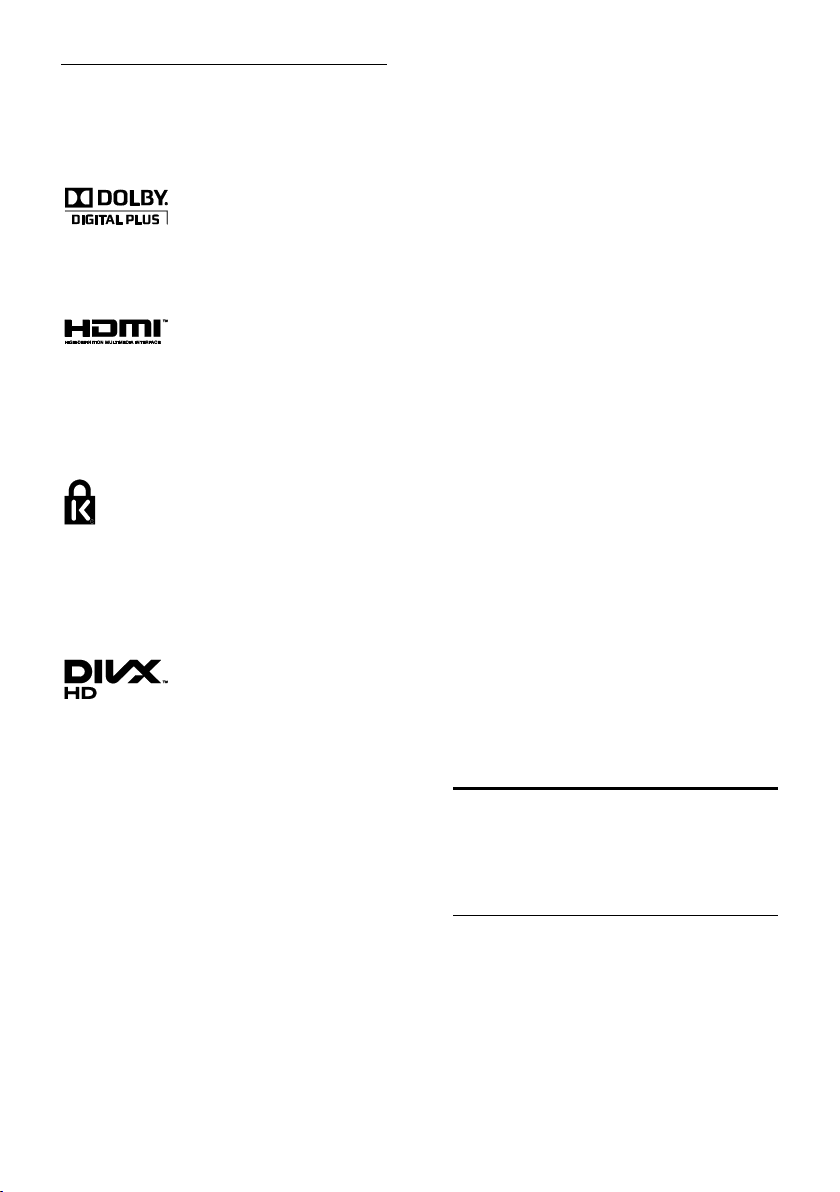
Znaki towarowe i prawa autorskie
Windows Media jest zastrzeżonym znakiem
towarowym lub znakiem handlowym firmy
Microsoft Corporation w Stanach
Zjednoczonych i/lub innych krajach.
Wyprodukowano na licencji firmy Dolby
Laboratories. Dolby oraz symbol podwójnej
litery D są znakami towarowymi firmy Dolby
Laboratories.
Terminy HDMI, HDMI High-Definition
Multimedia Interface oraz logo HDMI są
znakami towarowymi lub zastrzeżonymi
znakami towarowymi firmy HDMI Licensing
LLC w Stanach Zjednoczonych i innych
krajach.
Kensington i Micro Saver są zastrzeżonymi
w Stanach Zjednoczonych znakami
towarowymi firmy ACCO World
Corporation z wydanymi patentami
i zgłoszonymi wnioskami patentowymi
w innych krajach na całym świecie.
Urządzenie objęte jest co najmniej jednym z
następujących amerykańskich patentów:
7,295,673; 7,460,668; 7,515,710; 7,519,274.
DivX®, DivX Certified® oraz inne powiązane
logo są znakami towarowymi firmy Rovi
Corporation lub jej firm zależnych i są użyte
na podstawie licencji.
INFORMACJE O FORMACIE OBRAZU
DIVX: DivX® jest cyfrowym formatem wideo
opracowanym przez firmę DivX, LLC, która
jest firmą zależną firmy Rovi Corporation. To
urządzenie jest oficjalnym produktem DivX®
Certified, który odtwarza format obrazu
DivX. Aby uzyskać szczegółowe informacje i
pobrać oprogramowanie do konwersji
plików do formatu DivX, wejdź na stronę
divx.com.
INFORMACJE O DIVX VIDEO-ON-
DEMAND: To urządzenie DivX Certified®
należy zarejestrować, aby odtwarzać
zakupione filmy DivX Video-On-Demand
(VOD). Aby uzyskać kod rejestracji, znajdź
część DivX VOD w menu konfiguracji
urządzenia. Więcej informacji na temat
procesu rejestrowania znajduje się na stronie
vod.divx.com.
Produkty końcowe PlayReady
Do ochrony własności intelektualnej, w tym
treści chronionych prawem autorskim,
właściciele treści używają technologii kontroli
dostępu do treści Microsoft PlayReady™. To
urządzenie wykorzystuje technologię
PlayReady do uzyskania dostępu do treści
chronionej technologią PlayReady i/lub
WMDRM. Jeśli urządzenie nieprawidłowo
wdroży ograniczenia dotyczące
wykorzystania treści, ich właściciele mogą
zażądać od firmy Microsoft anulowania
obsługi treści PlayReady przez urządzenie.
Anulowanie nie powinno wpłynąć na treści
niezabezpieczone lub treści zabezpieczone
innymi technologiami kontroli dostępu.
Właściciele treści mogą wymagać aktualizacji
technologii PlayReady w celu umożliwienia
dostępu do ich treści. Odmowa aktualizacji
oznacza brak możliwości dostępu do treści,
które wymagają aktualizacji.
Wszystkie inne zastrzeżone i niezastrzeżone
znaki towarowe są własnością odpowiednich
firm.
Podporządkowanie
zasadom zrównoważonego
rozwoju
Energooszczędność
Ten telewizor jest wyposażony w funkcje
zmniejszające zużycie energii. Aby z nich
skorzystać, należy nacisnąć przycisk Zielony
przycisk na pilocie zdalnego sterowania.
PL 10

Polski
Ustawienia obrazu pozwalające
oszczędzać energię: Można zastosować
kombinację ustawień obrazu
pozwalających oszczędzać energię. W
trakcie oglądania telewizji naciśnij
przycisk Zielony przycisk i wybierz
[Oszcz. energii].
Wygaszanie ekranu. Jeśli chcesz tylko
słuchać dźwięku z telewizora, możesz
wyłączyć ekran. Inne funkcje nadal
działają normalnie.
Czujnik światła: Kiedy światło otoczenia
ciemnieje, wbudowany czujnik
natężenia światła otoczenia zmniejsza
jasność ekranu telewizora.
Obniżony poból mocy w stanie
gotowości. Nowoczesne układy
zasilania obniżają zużycie prądu przez
telewizor do bardzo niskiego poziomu,
pozwalając zarazem w dowolnej chwili
błyskawicznie wyprowadzić telewizor ze
stanu gotowości.
Zarządzanie zasilaniem.
Zaawansowane funkcje zarządzania
zasilaniem ułatwiają zmniejszenie zużycia
energii przez ten telewizor.
Aby sprawdzić, w jaki sposób
spersonalizowane ustawienia telewizora
wpływają na względne zużycie energii,
naciśnij przycisk , a następnie wybierz
kolejno: [Konfiguracja] > [Oglądaj
prezentacje] > [Active Control].
Utylizacja
To urządzenie zostało zaprojektowane
i wykonane z materiałów oraz
komponentów wysokiej jakości, które nadają
się do ponownego wykorzystania.
Dołączony do produktu symbol
przekreślonego pojemnika na odpady
oznacza, że produkt objęty jest dyrektywą
europejską 2002/96/WE. Informacje na
temat wydzielonych punktów składowania
zużytych produktów elektrycznych
i elektronicznych można uzyskać w miejscu
zamieszkania.
Prosimy postępować zgodnie z wytycznymi
miejscowych władz i nie wyrzucać tego typu
urządzeń wraz z innymi odpadami
pochodzącymi z gospodarstwa domowego.
Prawidłowa utylizacja starych produktów
pomaga zapobiegać zanieczyszczeniu
środowiska naturalnego oraz utracie zdrowia.
Produkt zawiera baterie opisane w treści
dyrektywy 2006/66/WE, których nie można
zutylizować z pozostałymi odpadami
domowymi. Należy zapoznać się z lokalnymi
przepisami dotyczącymi utylizacji baterii,
ponieważ ich prawidłowa utylizacja pomaga
zapobiegać zanieczyszczeniu środowiska
naturalnego oraz utracie zdrowia.
Etykieta energetyczna UE
Etykieta energetyczna UE informuje o klasie
efektywności energetycznej urządzenia. Im
bardziej zielona jest klasa efektywności
energetycznej urządzenia, tym mniej zużywa
ono energii.
PL 11
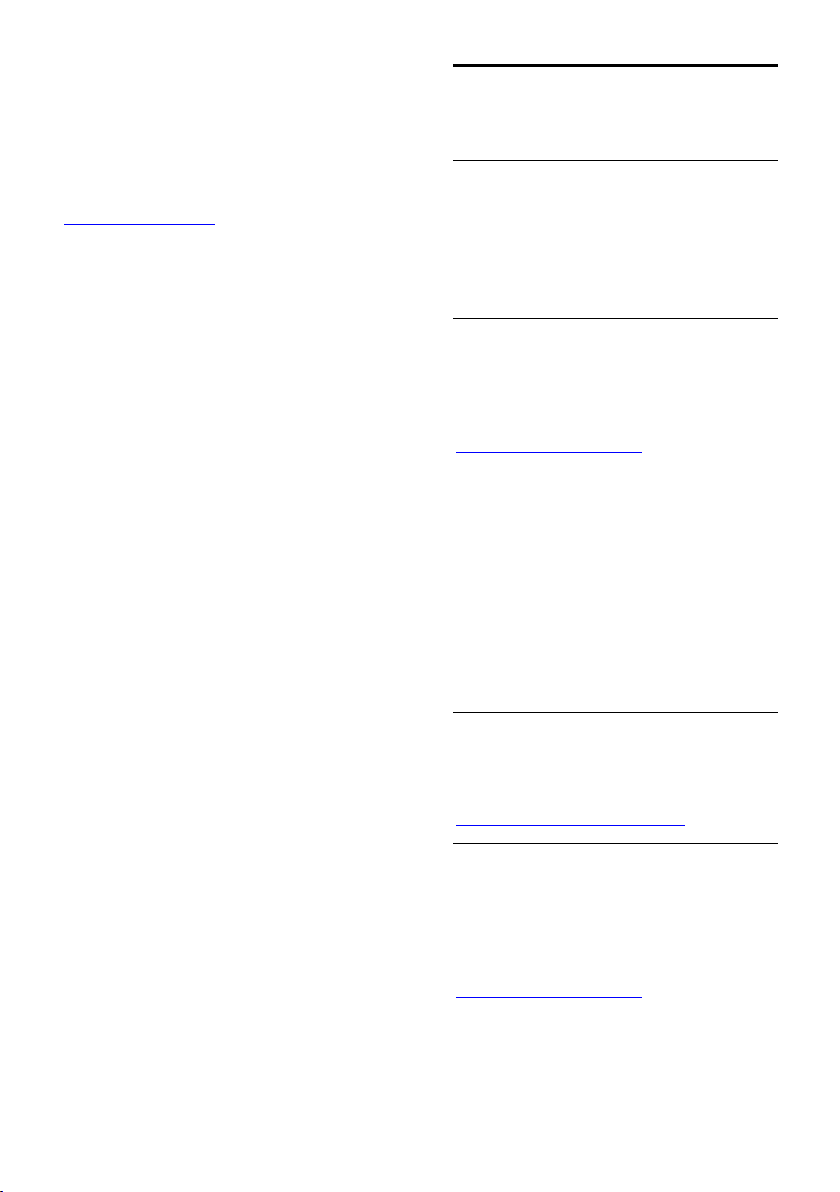
Na etykiecie jest podana klasa efektywności
energetycznej, średnie zużycie energii przez
urządzenie w trybie włączenia oraz średnim
zużyciu energii przez 1 rok. Dane dotyczące
zużycia energii przez urządzenie można także
znaleźć w krajowym serwisie internetowym
firmy Philips pod adresem
www.philips.com/TV.
Pomoc i wsparcie techniczne
Skorzystaj z Pomocy
Aby otworzyć menu pomocy ekranowej,
należy nacisnąć Żółty przycisk.
Aby zamienić menu pomocy na menu
telewizora lub odwrotnie, należy nacisnąć
przycisk Żółty przycisk.
Serwis internetowy firmy Philips
Jeśli nie możesz znaleźć potrzebnych
informacji w menu [Pomoc] na ekranie,
odwiedź serwis pomocy technicznej firmy
Philips pod adresem
www.philips.com/support.
W serwisie pomocy technicznej firmy Philips
można ponadto:
znaleźć odpowiedzi na często zadawane
pytania,
pobrać instrukcję użytkownika w wersji
PDF do wydrukowania,
wysłać do nas wiadomość e-mail z
pytaniem,
porozmawiać z kimś z naszego
personelu technicznego (usługa
dostępna tylko w niektórych krajach)
PL 12
Forum użytkowników telewizorów
Być może ktoś z użytkowników telewizorów
firmy Philips udzielił już odpowiedzi na Twoje
pytanie. Odwiedź stronę
www.supportforum.philips.com.
Kontakt z firmą Philips
W celu uzyskania pomocy możesz także
zwrócić się do działu obsługi klienta firmy
Philips w swoim kraju. Numer telefoniczny
znajdziesz na ulotce dołączonej do produktu
lub na stronie internetowej
www.philips.com/support.
Zanim zadzwonisz do firmy Philips, zanotuj
numer modelu i numer seryjny swojego
telewizora. Informacje te można znaleźć z
tyłu telewizora lub na jego opakowaniu.
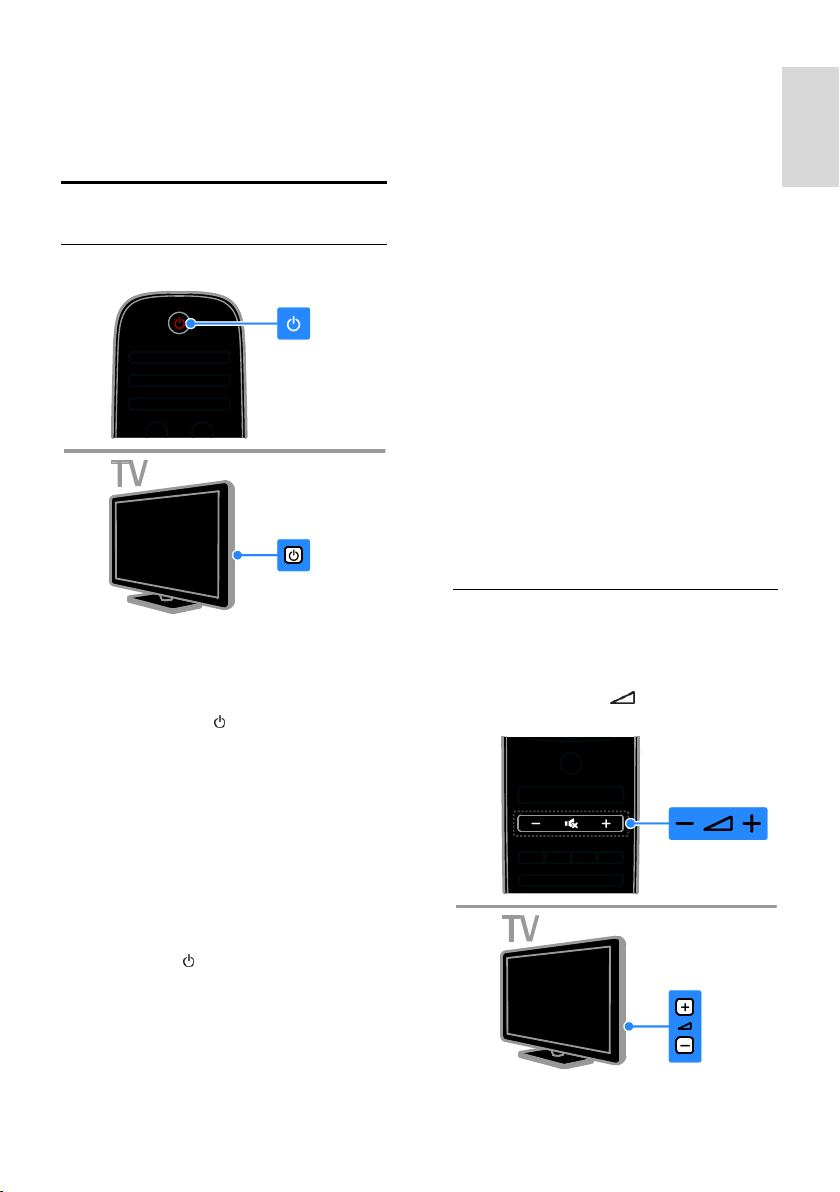
Polski
2 Korzystanie z
telewizora
Oglądanie telewizji
Włączanie i wyłączanie telewizora
Włączanie telewizora
Podłącz telewizor do gniazdka
sieciowego i naciśnij wyłącznik sieciowy.
Jeśli telewizor działa w trybie gotowości,
naciśnij przycisk na pilocie zdalnego
sterowania lub na panelu tylnym
telewizora.
Uwaga: Telewizor zareaguje z niewielkim
opóźnieniem.
Wskazówka: Jeśli nie możesz znaleźć pilota
zdalnego sterowania, a chcesz włączyć
telewizor będący w trybie gotowości, naciśnij
dowolny przycisk na panelu tylnym
telewizora.
Przełączanie telewizora do trybu gotowości
Naciśnij przycisk na pilocie zdalnego
sterowania lub na panelu tylnym telewizora.
Czujnik pilota zdalnego sterowania
umieszczony na telewizorze zmieni kolor na
czerwony.
Wyłącz telewizor
Wyłącz wyłącznik sieciowy.
Telewizor zostanie wyłączony.
Uwaga: Chociaż telewizor zużywa bardzo
mało energii, gdy jest wyłączony lub w stanie
gotowości, to jednak pewne zużycie wtedy
występuje. Jeśli telewizor ma nie być
używany przez dłuższy czas, lepiej jest
odłączyć go od gniazda sieci elektrycznej.
Automatyczne wyłączanie
Telewizor jest wyposażony w ustawienia
umożliwiające zmniejszenie zużycia energii.
Ustawienia te są domyślnie włączone, co
oznacza, że w przypadku trwającej cztery
godziny bezczynności (tj. żadnych poleceń z
pilota lub tylnego panelu sterowania)
telewizor automatycznie przejdzie do stanu
gotowości.
Aby wyłączyć automatyczne wyłączanie:
1. W trakcie oglądania telewizji naciśnij
Zielony przycisk na pilocie zdalnego
sterowania.
2. Wybierz opcję [Automatyczne
wyłączanie], a następnie naciśnij przycisk
OK.
Zostanie wyświetlony komunikat z
potwierdzeniem.
Regulacja głośności telewizora
Zwiększanie lub zmniejszanie głośności
telewizora
Naciśnij przycisk +/- na pilocie.
Naciśnij przycisk +/- z boku
telewizora.
PL 13
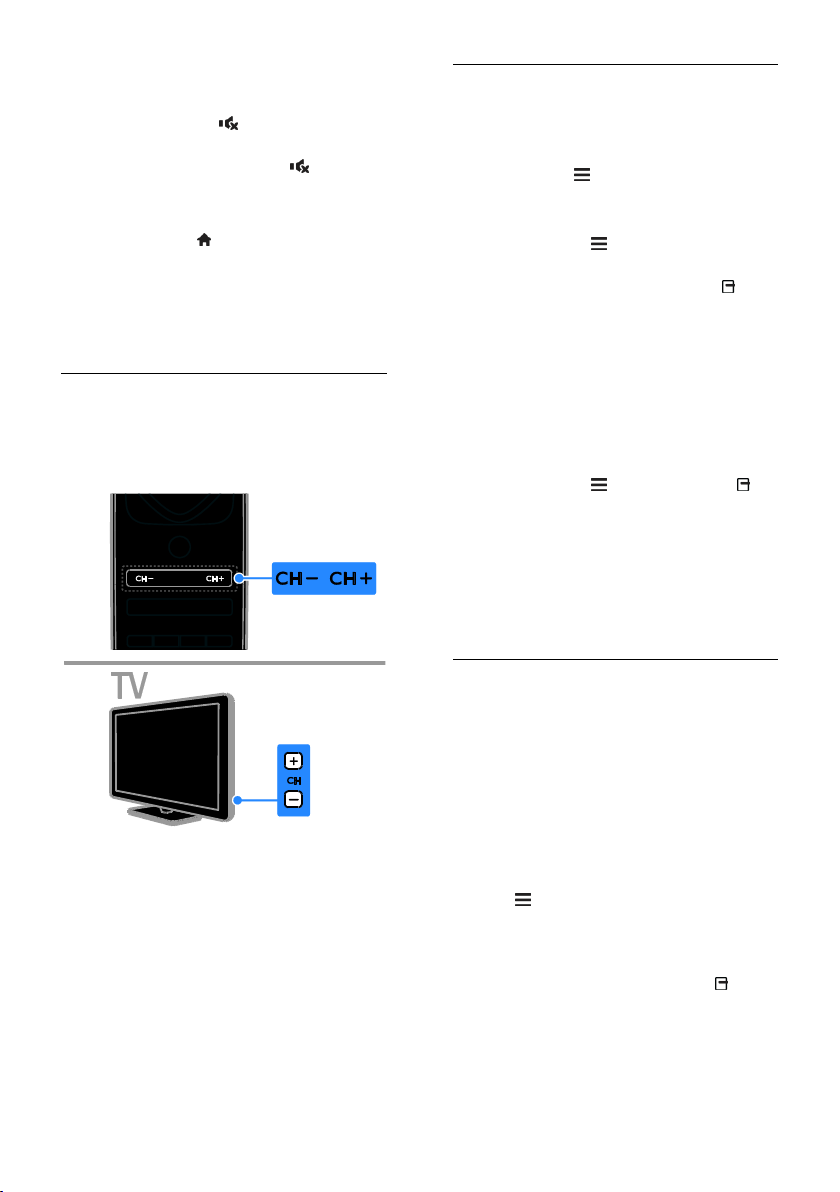
Wyciszanie lub przywracanie dźwięku
telewizora
Naciśnij przycisk , aby wyciszyć
głośniki telewizora.
Ponownie naciśnij przycisk , aby
włączyć dźwięk.
Regulacja głośności słuchawek
1. Naciśnij kolejno > [Konfiguracja] >
[Ustawień telewizora] > [Dźwięk].
2. Wybierz opcję [Głośność słuchawek], a
następnie naciśnij przycisk OK.
3. Naciśnij przycisk Przyciski nawigacji, aby
dostosować natężenie dźwięku.
Przełączanie kanałów telewizyjnych
Naciśnij przycisk CH +/- na pilocie lub
telewizorze.
Naciśnij przycisk Przyciski numeryczne,
aby wprowadzić numer kanału.
Zarządzanie ulubionymi kanałami
Kanały można łatwiej wyszukiwać,
wyświetlając wszystkie kanały lub tylko listę
ulubionych kanałów.
Naciśnij przycisk LIST, aby przejść do listy
kanałów.
Tworzenie własnej listy ulubionych kanałów
1. Naciśnij przycisk LIST.
2. Zaznacz kanał, który chcesz ustawić jako
ulubiony, a następnie naciśnij przycisk
OPTIONS.
3. Wybierz opcję [Zaznacz jako ulubione], a
następnie naciśnij przycisk OK.
Wybrany kanał jest zaznaczony gwiazdką.
Aby usunąć kanał z listy ulubionych kanałów,
zaznacz [Odznacz ulubione], a następnie
naciśnij przycisk OK.
Wybieranie listy kanałów
1. Naciśnij przycisk LIST, a następnie
OPTIONS.
2. Wybierz kolejno: [Wybierz listę] >
[Ulubione programy], aby wyświetlić listę
ulubionych kanałów, lub wybierz opcję
[Wszystkie], aby wyświetlić wszystkie kanały.
3. Naciśnij przycisk OK, aby potwierdzić
wybór.
PL 14
Zarządzanie listami kanałów
Na zainstalowanych kanałach można
wykonywać następujące operacje:
Zmiana nazw kanałów
Ponowne uporządkowanie kanałów
Słuchanie cyfrowych kanałów radiowych
Zmiana nazw kanałów
Można zmieniać nazwy kanałów. Nazwa jest
wyświetlana, gdy kanał zostanie wybrany.
1. W trakcie oglądania telewizji naciśnij
przycisk LIST.
Zostanie wyświetlona lista dostępnych
kanałów.
2. Wybierz kanał, którego nazwę chcesz
zmienić, a następnie naciśnij przycisk
OPTIONS.
3. Wybierz opcję [Nową nazwę], a
następnie naciśnij przycisk OK.
4. Naciskając Przyciski nawigacji, wybieraj
poszczególne litery, a następnie naciśnij
przycisk OK.

Polski
Wskazówki:
Można nacisnąć przycisk OK na ekranie
wprowadzania, aby włączyć Klawiaturę
ekranową
Naciśnij przycisk [ABC] lub [abc], aby
przełączać między wielkimi i małymi
literami.
5. Gdy skończysz, wybierz opcję
[Wykonane], a następnie naciśnij przycisk
OK, aby potwierdzić.
6. Naciśnij przycisk , aby wyjść.
Ponowne uporządkowanie kanałów
Po zainstalowaniu kanałów można zmienić
ich kolejność na liście kanałów.
1. W trakcie oglądania telewizji naciśnij
przycisk LIST.
Zostanie wyświetlona lista dostępnych
kanałów.
2. Wybierz kanał, który chcesz ponownie
zamówić, a następnie naciśnij przycisk
OPTIONS.
3. Wybierz opcję [Ponown.uporz.], a
następnie naciśnij przycisk OK.
4. Naciśnij przycisk Przyciski nawigacji, aby
przenieść podświetlony kanał, a następnie
przycisk OK.
5. Wybierz jedną z następujących opcji i
naciśnij przycisk OK.
[Wprowadź]: wstawianie kanału w
żądanym miejscu.
[Zmień]: zamiana miejsca z innym
kanałem.
6. Po skończeniu naciśnij przycisk
OPTIONS, a następnie wybierz [Wyjście].
Słuchanie cyfrowych kanałów radiowych
Jeśli są dostępne cyfrowe kanały radiowe,
można ich słuchać. Są one instalowane
automatycznie wraz z kanałami
telewizyjnymi.
1. W trakcie oglądania telewizji naciśnij
przycisk LIST. Zostanie wyświetlona lista
dostępnych kanałów.
2. Naciśnij przycisk OPTIONS.
3. Wybierz opcję [Wybierz listę] > [Radio],
a następnie naciśnij przycisk OK.
4. Wybierz kanał radiowy, a następnie
naciśnij przycisk OK.
Wybór źródła
Istnieją następujące sposoby na oglądanie
obrazu z podłączonego urządzenia:
Dodaj jego ikonę do menu głównego.
Wybierz urządzenie z menu Źródło.
Uwaga: Podłączone do telewizora
urządzenie zgodne ze standardem HDMI-
CEC jest automatycznie dodawane do menu
głównego.
Dodawanie nowego urządzenia
1. Podłącz i włącz urządzenie.
2. Naciśnij przycisk .
3. Wybierz opcję [Dodaj urządzenie], a
następnie naciśnij przycisk OK.
4. Postępuj zgodnie z wyświetlanymi
instrukcjami.
Jeśli zostanie wyświetlone polecenie wyboru
złącza telewizora, należy wybrać złącze, do
którego jest podłączone to urządzenie.
Wybieranie z menu głównego
Jeśli nowe urządzenie zostało dodane do
menu głównego, można zacząć z niego
korzystać, wybierając jego ikonę.
1. Naciśnij przycisk .
2. Wybierz ikonę urządzenia w menu
głównym.
3. Naciśnij przycisk OK, aby potwierdzić
wybór.
Wybieranie z menu Źródło
Aby wyświetlić listę nazw złączy, można
także nacisnąć przycisk SOURCE.
Wybierz złącze wykorzystane do połączenia
urządzenia z telewizorem.
1. Naciśnij przycisk SOURCE.
2. Naciśnij przycisk Przyciski nawigacji, aby
wybrać złącze z listy.
3. Naciśnij przycisk OK, aby potwierdzić
wybór.
PL 15

Korzystanie z ustawień Smart
Telewizor jest wyposażony w inteligentne
ustawienia obrazu i dźwięku. Ustawienia te
można zastosować lub je dostosować.
Wybieranie preferowanego ustawienia
obrazu
1. W trakcie oglądania telewizji naciśnij
przycisk ADJUST.
2. Wybierz opcję [Nastawy obrazu].
3. Wybierz jedno z poniższych ustawień, a
następnie naciśnij przycisk OK:
[Osobisty]: użycie swoich
spersonalizowanych ustawień obrazu.
[Jaskrawy]: bogate i dynamiczne
ustawienia, idealne do użytku
dziennego.
[Naturalny]: Naturalne ustawienia
obrazu.
[Kino]: Ustawienia idealne do oglądania
filmów.
[Gra]: Ustawienia idealne do gier.
[Oszcz. energii]: Ustawienia
energooszczędne.
[Standard]: Ustawienia domyślne, które
są odpowiednie do większości
środowisk i typów wideo.
[Zdjęcie]: Ustawienia idealne do
oglądania zdjęć.
[Własne]: Dostosowanie i zapisanie
własnych ustawień obrazu.
Wybieranie preferowanego ustawienia
dźwięku
1. W trakcie oglądania telewizji naciśnij
przycisk ADJUST.
2. Wybierz opcję [Nastawy dźwięku].
3. Wybierz jedno z poniższych ustawień, a
następnie naciśnij przycisk OK:
[Osobisty]: użycie swoich
spersonalizowanych ustawień dźwięku.
[Standard]: Ustawienia, które są
odpowiednie do większości środowisk i
typów dźwięku.
[Wiadomości]: ustawienia idealne do
słuchania mowy, na przykład
wiadomości.
[Film]: Ustawienia idealne do oglądania
filmów.
[Gra]: Ustawienia idealne do gier.
[Dramat]: Ustawienia idealne do
oglądania seriali.
[Sport]: ustawienia idealne do oglądania
widowisk sportowych.
Zmiana formatu obrazu
Format obrazu można zmienić, aby
przystosować go do źródła wideo.
1. Naciśnij przycisk ADJUST.
2. Wybierz opcję [Format obrazu], a
następnie naciśnij przycisk OK.
3. Wybierz format obrazu, a następnie
naciśnij przycisk OK, aby potwierdzić wybór.
Dostępne formaty obrazu zależą od źródła
wideo:
[Auto dopasowanie obrazu]:
dopasowanie obrazu, aby wypełniał cały
obszar ekranu (napisy dialogowe są
widoczne). Zalecane w celu
zminimalizowania zniekształceń
(niedostępne w trybie HD i PC).
[Auto zoom]: powiększanie obrazu, aby
wypełniał cały obszar ekranu. Zalecane
w celu zminimalizowania zniekształceń
(niedostępne w trybie HD i PC).
[Super zoom]: usuwanie czarnych
pasów po bokach ekranu w przypadku
programów nadawanych w formacie
4:3. Opcja niezalecana dla trybu HD lub
PC.
[Format 16:9]: Służy do skalowania
obrazu w formacie 4:3 do formatu 16:9.
Opcja niezalecana dla trybu HD lub PC.
[Szeroki ekran]: rozciąganie formatu
4:3 na 16:9.
[Nieskalowany]: zapewnienie
maksymalnej szczegółowości dla trybu
PC. Opcja dostępna tylko wtedy, kiedy
w menu Obraz jest wybrany tryb PC.
PL 16

Polski
Wyświetlanie przewodnika
telewizyjnego
Od nadawcy
Informacje o kanałach telewizji cyfrowej
można znaleźć w przewodnikach
telewizyjnych udostępnianych przez
nadawców. Informacje te mogą być m.in.
następujące:
Program na dany dzień („co jest i
będzie dalej”) i na maksymalnie 8 dni
naprzód, jeśli dany nadawca udostępnia
te programy
Streszczenia programów
Uwaga: Przewodniki telewizyjne są dostępne
tylko w niektórych krajach.
Ustawianie przewodnika telewizyjnego
Przed użyciem przewodnika telewizyjnego
należy sprawdzić, czy jest on włączony:
1. Naciśnij przycisk .
2. Wybierz kolejno: [Konfiguracja] >
[Ustawień telewizora] > [Preferencje] >
[Przewodnik telewizyjny].
3. Wybierz opcję [Od nadawcy], a następnie
naciśnij przycisk OK.
Otwieranie przewodnika telewizyjnego
1. Naciśnij przycisk .
2. Wybierz opcję [Przewodnik telewizyjny],
a następnie naciśnij przycisk OK.
Korzystanie z opcji przewodnika
telewizyjnego
Wyświetlane informacje można dostosować,
aby:
Przypominać o czasie rozpoczynania
programów
Wyświetlać tylko ulubione kanały
1. W przewodniku telewizyjnym naciśnij
przycisk OPTIONS.
2. Wybierz jedną z następujących opcji, a
następnie naciśnij przycisk OK:
[Ustaw przypomnienie]: ustawianie
przypomnień o programach.
[Usuń przypomnienie]: usuwanie
przypomnień o programach.
[Zmień dzień]: wybór dnia
wyświetlania.
[Więcej informacji]: Wyświetlanie
informacji o programie.
[Szukaj wg gatunku]: Wyszukiwanie
programów telewizyjnych według
gatunku.
[Planowe przypomnienia]: wyświetlanie
listy przypomnień o programach.
Przez Internet
Jeżeli Twój telewizor jest podłączony do
Internetu, możesz otrzymywać przewodniki
po programach przez Internet. Internetowe
przewodniki telewizyjne zawierają:
Programy kanałów
Streszczenia programów
Uwaga: Dostępność internetowych
przewodników telewizyjnych zależy od
Twojego dostawcy.
Ustawianie przewodnika telewizyjnego
Przed użyciem przewodnika telewizyjnego
należy sprawdzić, czy jest on włączony:
1. Naciśnij przycisk .
2. Wybierz kolejno: [Konfiguracja] >
[Ustawień telewizora] > [Preferencje] >
[Przewodnik telewizyjny].
3. Wybierz opcję [Z sieci], a następnie
naciśnij przycisk OK.
Otwieranie przewodnika telewizyjnego
1. Naciśnij przycisk .
2. Wybierz opcję [Przewodnik telewizyjny],
a następnie naciśnij przycisk OK.
Uwaga: Oglądając przewodnik telewizyjny
po raz pierwszy, postępuj zgodnie z
wyświetlanymi instrukcjami, aby
zaktualizować przewodnik.
Korzystanie z opcji przewodnika
telewizyjnego
Dzięki opcji przewodnika telewizyjnego
możesz:
planowanić nagrywanie programów
określać kanały
włączać napisy kiedy są one dostępne
wyświetlać opcję zdalnego sterowania
na ekranie
1. W przewodniku telewizyjnym naciśnij
przycisk OPTIONS.
2. Wybierz jedną z następujących opcji, a
następnie naciśnij przycisk OK:
PL 17

[Nagrywaj]: ustawianie zaplanowanego
nagrania.
[Zidentyfikuj kanał]: ręczna aktualizacja
informacji na temat kanału.
[Wybierz dzień]: wybór dnia
wyświetlania.
[Nagrywanie ręczne]: ustawianie
ręcznego nagrywania.
[Pokaż pilota]: wyświetlanie opcji
zdalnej kontroli na ekranie.
[Załaduj ponownie stronę]: odśwież
wyświetlaną stronę.
[Powiększ stronę]: zmiana zbliżenia
wyświetlania strony.
[Informacje o bezpieczeństwie]:
wyświetlanie informacji o
bezpieczeństwie programu.
[Napisy]: włączanie lub wyłączanie
napisów kiedy są one dostępne.
Odtwarzanie plików multimedialnych
Co można zrobić
Telewizor może służyć do odtwarzania
filmów, zdjęć i utworów muzycznych z:
Twojego komputera podłączonego
przez domową sieć
urządzenia USB podłączonego do
telewizora.
Odtwarzanie plików z komputera
Co jest potrzebne:
Przewodowa lub bezprzewodowa sieć
domowa, podłączona za pomocą
routera Universal Plug and Play (uPnP).
Bezprzewodowy adapter USB firmy
Philips (PTA01) dla modeli z
zainstalowaną funkcją Wi-Fi lub
przewód LAN, łączący Twój telewizor z
siecią domową
Program serwera multimedialnego
uruchomiony na komputerze
Odpowiednie ustawienia zapory firewall
komputera, które umożliwiają działanie
programu serwera multimedialnego
Konfigurowanie sieci
1. Podłącz telewizor i komputer do tej samej
sieci domowej. Patrz część Podłączanie
telewizora > Sieć i Internet (str. 58).
2. Włącz komputer i router.
Konfigurowanie udostępniania plików
1. Zainstaluj program serwera
multimedialnego na komputerze, aby
udostępniać pliki multimedialne. Programami
serwera multimedialnego są np.:
w systemie Windows: Windows Media
Player 11 (lub nowsza wersja ) lub
TVersity;
w systemie Mac: Twonky.
2. Włącz udostępnianie plików na
komputerze przy użyciu serwera
multimedialnego. Instrukcje konfigurowania
serwera multimedialnego można znaleźć w
serwisie internetowym jego producenta.
Odtwarzanie plików
1. Naciśnij przycisk na pilocie.
2. Wybierz opcję [Twoja sieć], a następnie
naciśnij przycisk OK. Gdy uruchomi się
instalacja sieci, należy postępować zgodnie z
instrukcjami wyświetlanymi na ekranie.
3. Zaznacz plik w przeglądarce zawartości, a
następnie naciśnij przycisk OK, aby
rozpocząć odtwarzanie.
4. Przyciski odtwarzania na pilocie zdalnego
sterowania umożliwiają sterowanie
odtwarzaniem.
PL 18

Polski
Odtwarzanie plików z urządzenia USB
Za pomocą telewizora można odtwarzać
zapisane w pamięci USB fotografie, filmy
wideo lub muzykę.
Uwaga:
Firma TP Vision nie ponosi
odpowiedzialności w sytuacji, gdy
urządzenie pamięci USB nie jest
obsługiwane przez telewizor, ani za
uszkodzenie lub utratę danych
zapisanych na tym urządzeniu.
Nie wolno przeciążać portu USB. Jeśli
pobór prądu podłączanego urządzenia
pamięci USB przekracza 500 mA, musi
do niego być podłączony osobny
zasilacz.
Przeglądanie zawartości urządzenia USB
1. Podłącz urządzenie USB do złącza USB w
telewizorze.
2. Naciśnij przycisk , wybierz opcję
[Przeglądaj USB], a następnie naciśnij
przycisk OK.
3. Zaznacz plik w przeglądarce zawartości, a
następnie naciśnij przycisk OK, aby
rozpocząć odtwarzanie.
4. Przyciski odtwarzania na pilocie zdalnego
sterowania umożliwiają sterowanie
odtwarzaniem.
Opcje odtwarzania
Oglądanie filmów
Naciskaj Przyciski nawigacji, aby wybrać plik
wideo, a następnie naciśnij przycisk OK.
Naciśnij przycisk , aby zatrzymać
odtwarzanie wideo.
Naciśnij przycisk , aby zatrzymać
wideo.
Naciskaj przycisk lub , aby
przeszukiwać plik wideo do przodu lub
wstecz.
Naciśnij przycisk CH - / CH +, aby
przejść do poprzedniego lub
następnego wideo.
Naciśnij i przytrzymaj przycisk , aby
wyjść z przeglądarki treści.
Opcje odtwarzania wideo
W trakcie odtwarzania pliku wideo naciśnij
przycisk OPTIONS, aby uzyskać dostęp
do następujących opcji wideo:
[Zatrzymaj]: zatrzymanie odtwarzania.
[Powtórzyć]: Powtórzenie wideo.
[Losowo wł.] / [Losowo wył.]:
włączanie i wyłączanie losowego
odtwarzania plików wideo.
[Pokaż informacje]: wyświetlanie
informacji o pliku.
Słuchanie muzyki
Naciskaj Przyciski nawigacji, aby wybrać
utwór muzyczny, a następnie naciśnij przycisk
OK.
Naciśnij przycisk , aby wstrzymać.
Naciśnij przycisk , aby zatrzymać.
Naciskaj przycisk lub , aby
przeszukiwać utwór do przodu lub
wstecz.
Naciśnij przycisk CH - / CH +,aby
przejść do następnego lub
poprzedniego utworu
Naciśnij i przytrzymaj przycisk , aby
wyjść z przeglądarki treści.
Opcje odtwarzania muzyki
Naciśnij przycisk OPTIONS, aby przejść
do następujących opcji:
[Zatrzymaj]: zatrzymanie odtwarzania
audio.
[Powtórzyć]: powtórzenie ścieżki lub
albumu.
[Odtwórz raz]: Jednokrotne
odtwarzanie ścieżki.
[Losowo wł.] / [Losowo wył.]:
włączanie i wyłączanie losowego
odtwarzania ścieżek.
[Pokaż informacje]: wyświetlanie
informacji o pliku.
Wyświetlanie zdjęć
Naciśnij przycisk Przyciski nawigacji, aby
wybrać zdjęcie, a następnie naciśnij przycisk
OK, aby rozpocząć pokaz slajdów.
Naciśnij przycisk , aby wstrzymać.
Naciśnij przycisk , aby zatrzymać.
Aby wstrzymać lub zatrzymać pokaz
zdjęć, naciśnij przycisk OK.
PL 19
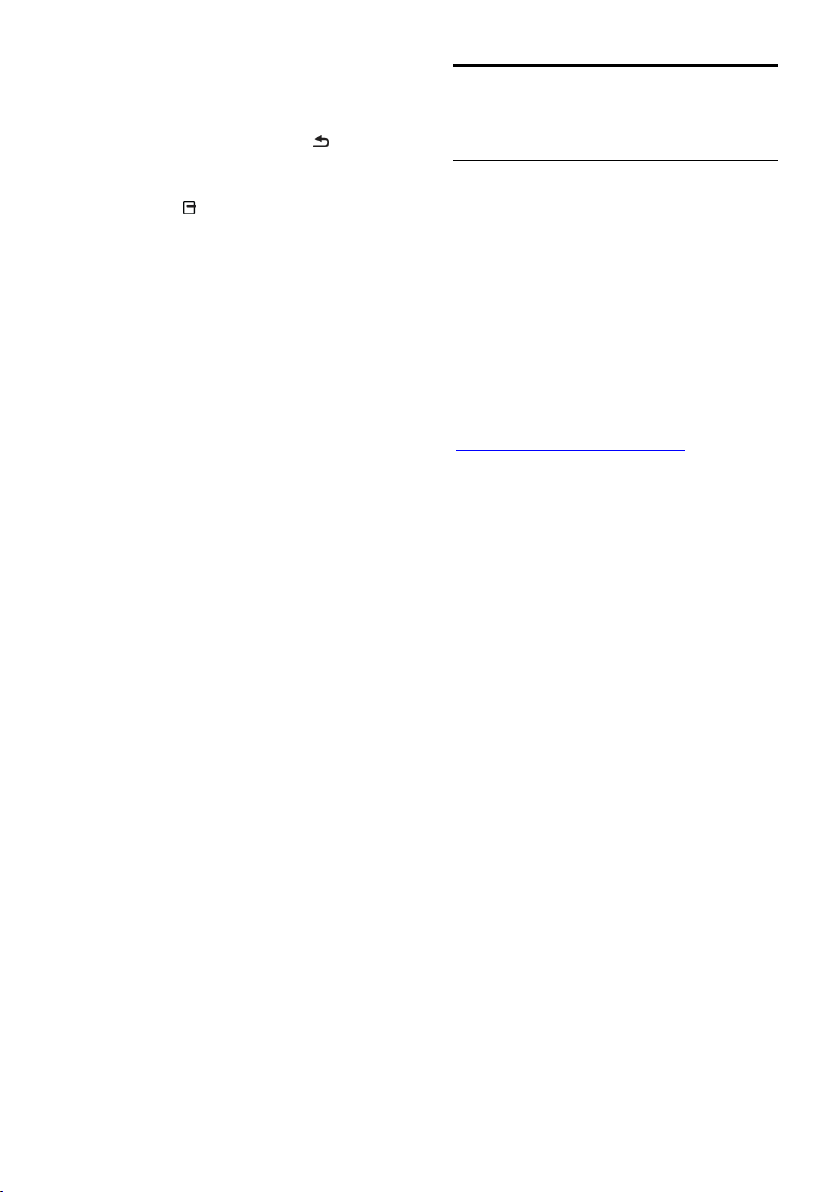
Aby przejść do poprzedniego lub
następnego pliku, naciśnij przycisk CH -
lub CH +.
Naciśnij i przytrzymaj przycisk , aby
wyjść z przeglądarki treści.
Opcje pokaz slajdów ze zdjęć
Naciśnij przycisk OPTIONS, aby
zakończyć lub przejść do następujących opcji
obrazu:
[Pokaż informacje]: wyświetlanie
informacji o pliku.
[Zatrzymaj]: zatrzymanie pokazu
slajdów.
[Obróć]: obracanie pliku.
[Powtórzyć]: powtórzenie pokazu
slajdów.
[Odtwórz raz]: jednorazowe
odtworzenie pliku.
[Losowo wył.] / [Losowo wł.]:
włączanie i wyłączanie losowego
wyświetlania zdjęć w ramach pokazu
slajdów.
[Szybkość pokazu slajdów]: ustawianie
długości czasu wyświetlania
poszczególnych zdjęć w ramach pokazu
slajdów.
[Efekt przejścia w pokazie slajdów]:
Ustawianie sposobu przejścia między
zdjęciami.
[Ustawiono jako Scenea]: ustawianie
wybranego zdjęcia jako tapety w
telewizorze. Patrz część Korzystanie z
dodatkowych funkcji telewizora >
Wyświetlanie Scenea > Ładowanie
tapety w TV (str. 36).
Przeglądanie stron Smart TV
Co można zrobić
Aplikacje internetowe, czyli serwisy
internetowe specjalnie przystosowane do
oglądania na ekranie telewizora, oferują m.in.
poniższe funkcje:
Czytanie nagłówków gazet
Oglądanie i wypożyczanie wideo
Sprawdzanie prognozy pogody
Nadrabianie zaległości w oglądaniu
programów telewizyjnych
Więcej informacji na temat Smart TV można
znaleźć na stronie forum Smart TV:
www.supportforum.philips.com.
Uwaga:
W poszczególnych krajach mogą być
dostępne różne usługi i aplikacje w
ramach systemu Smart TV.
Dostępność aplikacji nadrabiania
zaległości i ich programów
telewizyjnych zależy od kraju
ustawionego w telewizorze. Aby
sprawdzić, które programy telewizyjne
są dostępne, należy wyświetlić
przewodnik telewizyjny w aplikacji.
W przeglądarce Smart TV jest
wyświetlana zawsze jedna strona w
trybie pełnoekranowym.
Niektóre strony mogą być wyświetlane
niekompletnie. Funkcje wymagające
wtyczek mogą być niedostępne.
Firma TP Vision Netherlands B.V. nie
ponosi odpowiedzialności za zawartość
i jakość zawartości dostarczanej przez
dostawców zawartości.
PL 20

Polski
Co jest potrzebne:
1. Podłącz telewizor do routera sieci
domowej.
2. W telewizorze skonfiguruj funkcję Smart
TV.
3. (Opcjonalnie) W komputerze zarejestruj
się w firmie Philips, aby korzystać z
wyjątkowych przywilejów i otrzymywać
aktualizacje informacji o produktach. Można
zarejestrować się w dowolnym czasie.
Podłączanie telewizora do Internetu
1. Podłącz router sieci domowej do
Internetu przez szybkie łącze.
2. Włącz router.
3. Zainstaluj sieć. Patrz część Podłączanie
telewizora > Sieć i Internet. (str. 58)
Uruchomienie Smart TV
1. Naciśnij przycisk , wybierz opcję [Smart
TV], a następnie naciśnij przycisk OK.
Zostaną wyświetlone warunki użytkowania.
2. Postępuj zgodnie z instrukcjami
pojawiającymi się na ekranie, aby zakończyć
proces rejestracji.
Aby uzyskać dostęp do funkcji Smart TV,
można również nacisnąć przycisk SMART TV
na pilocie.
Uwaga: Przy pierwszym uruchomieniu funkcji
Smart TV zostanie wyświetlone zapytanie o
to, czy chcesz włączyć blokadę rodzicielską,
aby blokować aplikacje tylko dla dorosłych.
Jeżeli zablokujesz aplikacje dla dorosłych,
reklamy i strony internetowe
niedostosowane do funkcji Smart TV
pozostaną dostępne.
Dostęp do aplikacji (Apps) Smart TV
Dostęp do aplikacji można uzyskać ze strony
głównej Smart TV. Ikony na tej stronie
oznaczają aplikacje zainstalowane na Twoim
telewizorze.
Naciśnij przycisk Przyciski nawigacji,
aby wybrać aplikację, do której chcesz
uzyskać dostęp, a następnie przycisk
OK, aby potwierdzić.
Wybierz opcję [Galeria App], aby
dodać więcej aplikacji do Twojego
ekranu głównego.
Aplikacje internetowe służą do
przeglądania stron internetowych.
Aby uzyskać więcej informacji, zapoznaj
się z krótkim przewodnikiem po
opcjach Smart TV na stronie głównej
Smart TV.
Dodaj aplikacje
1. Wybierz opcję [Galeria App], a następnie
naciśnij przycisk OK.
2. Użyj przycisku Przyciski nawigacji, aby
wyszukiwać aplikacje.
3. Wybierz aplikację, a następnie naciśnij
przycisk OK, aby dodać ją na ekranie
głównym.
Wskazówki:
Można wyszukiwać aplikacje dostępne
w innych krajach.
Aby powrócić do strony domowej
Smart TV, naciśnij przycisk LIST.
Uwaga: Usługi Smart TV są aktualizowane
automatycznie. Aby sprawdzić ostatnie
aktualizacje, zmień [Wszystko] na [Nowe]
w [Galeria App].
Dostęp do stron internetowych
1. Wybierz aplikację internetową, a następnie
naciśnij przycisk OK.
2. Wybierz pole adresu internetowego, a
następnie naciśnij OK.
Na ekranie zostanie wyświetlona klawiatura.
3. Naciśnij Przyciski nawigacji oraz OK, aby
wprowadzić każdą z liter adresu
internetowego.
Wskazówka: Aby wprowadzić adres strony
internetowej, można również użyć przycisku
Przyciski numeryczne na pilocie telewizora.
PL 21
